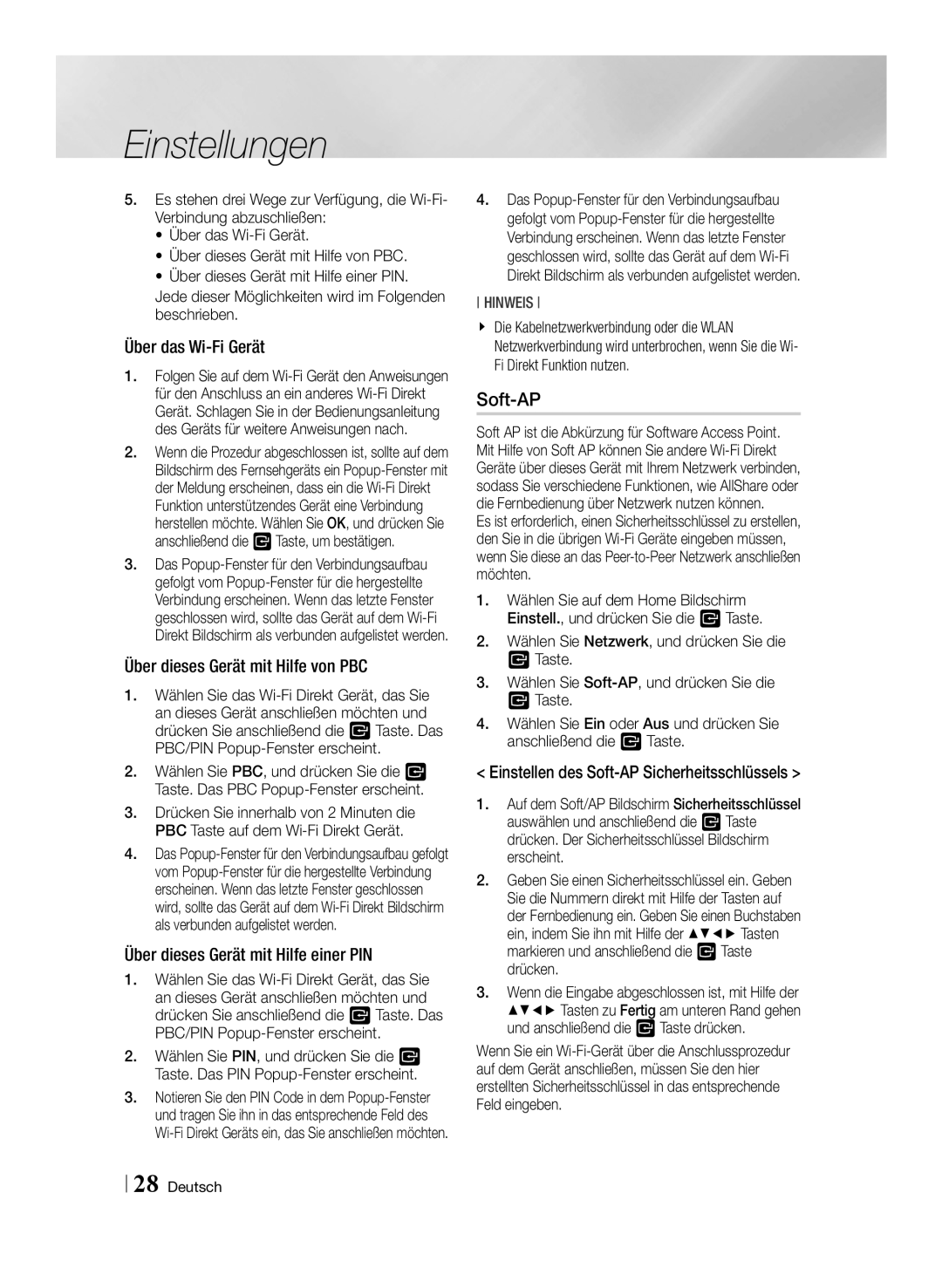Blu-rayDisc Player
Accompanying the product
Safety Information
Electric shock or personal injury
English
Important Safety Instructions
Precautions
Safety Information English
`` Keep in a clean protection jacket and store vertically
Using the 3D function
Disc Storage & Management
Handling Cautions
Copyright
This player does not convert 2D content into 3D
Contents
Contents English
Using Smart Hub Smart Hub at a Glance Using the Web Browser
BD-LIVE
Getting Started
Disc types and contents your player can play
Disc and Format Compatibility
Disc types your player cannot play
Logos of Discs the player can play
Region Code
Video File Support
Supported Formats
AAC
VRO
Support Range
Music File Support
KHz 8, 11
Avchd Advanced Video Codec High Definition
Accessories
Front Panel
OPEN/CLOSE Button Display Remote Control Sensor Disc Tray
Rear Panel
USB Host
Tour of the Remote Control
Remote Control
Installing batteries
Connections
Connecting to a TV
Connections English
Method
Connecting to an Audio System
Connecting to a Network Router
Wireless Network
Wired Network
Initial Settings Procedure
Settings
Access steps may differ depending on the menu you selected
Home Screen
Buttons on the Remote Control Used for the Settings Menu
Accessing the Settings Screen
Selected item or confirm a setting
Detailed Function Information
Display
Settings Menu Functions
Network
Audio
System
\\ Wired USB keyboards are not supported
Settings. The Simple Menu appears
USB port on the front of the player
USB keyboard connected to the player
Support
Wired Network
Configuring Your Network Connection
Networks and the Internet
Wireless Network
Getting the Network Settings Values
You can setup a wireless network connection in three ways
ĞĞ Wireless General Manual
English Settings
Wi-Fi Direct
ĞĞ Wpspbc
Through the Player Using a PIN
Through the Player Using PBC
Soft AP
To Set the Soft AP Security Key
If you select Dont Upgrade, the player cancels the upgrade
AllShare Settings
Upgrading Software
By Online
By Disc
By USB
By Download
Click Support on the top right
Standby Mode Upgrade
Media Play
Accessing the AllShare Play Screen
AllShare Play Screen at a Glance
Playing Commercial Video Discs
Music Screen Controls
Playing Commercial Audio Discs
Method
Turn the player on
Using the AllShare Network Function
Playing a Disc with User Recorded Content
To Download the AllShare Software
Media Play
Smart Phone
Play back PCs files
Using the Tools Menu
Buttons on the Remote Control used for Video Playback
Controlling Video Playback
Disc Menu
Bonusview
Controlling Music Playback
Buttons on the Remote Control used for Music Playback
Repeating Tracks on an Audio CD
Shuffling Tracks on an Audio CD
Ripping
Creating a Playlist from a CD
192kbps
Using the Tools Menu when a file is highlighted
Playing Photo Contents
Earliest Date
Login / Out
Earliest to latest date
Monthly
Then pressing the vbutton
Press vbutton
Device or to delete a playlist
Edit Playlist Vbutton
Using Smart Hub
Network Services
Smart Hub at a Glance
Web Browser at a Glance
Using the Web Browser
Network Services English
Yellow C To switch the pointer
Scroll Up/Scroll Down
Tools To display Tools window
Compliance and Compatibility Notice
Appendix
Copy Protection
Network Service Disclaimer
Appendix English
Licence
Recommendation EU Only
Digital Output
Additional Information
Hdmi
BD Data Management
Settings Middle of playback
Read/write speed
Disc Menu. Press the Disc Menu button
Resolution according to the contents type
Bitstream
Digital Output Selection
Coaxial
Problem Solution
Troubleshooting
Authorized service centre
If you experience other problems
Hdcp High-bandwidth Digital Content Protection
Check if you have a firewall enabled
Occurs BD-LIVE service
BD-LIVE service
Repairs
Status function. See
WEP OPEN/SHARED
Specifications
WPA-PSK TKIP/AES
WPA2-PSK TKIP/AES
Area
Correct disposal of batteries in this product
Web Site
AK68-02231C-02
Lecteur de disque Blu-ray
Consignes de sécurité
Ce symbole précède les consignes
Avertissement
Des blessures corporelles
Consignes de sécurité importantes
Précautions
Consignes de sécurité Français
Précautions de manipulation
Rangement et gestion des disques
Utilisation de la fonction 3D
Stockez-le verticalement
Copyright
Consignes de sécurité
Contenus
Contenus Français
Annexes
Compatibilité des disques et format du contenu
Mise en route
Types de disques ne pouvant pas être lus sur ce lecteur
DVD HD DVD-RAM
Logos des disques pouvant être lus sur ce lecteur
Code régional
Formats pris en charge
Résolution
Prise en charge des fichiers vidéo
Débit binaire Conteneur
Remarques sur la connexion USB
Prise en charge des fichiers musicaux
Plage prise en
De fichier Audio Charge
Manuel dutilisation Télécommande
Accessoires
Avchd Codec vidéo avancé haute définition
Panneau arrière
Panneau avant
Mise en route
Boîtier de la télécommande
Télécommande
Insertion des piles
Vérifiez la polarité +/- des piles
Connexion du lecteur à un téléviseur
Branchements
Branchements Français
Méthode
Connexion à une chaîne hi-fi
Réseau câblé
Connexion à un routeur de réseau
Réseau sans fil
Procédure des paramètres initiaux
Paramètres
Écran daccueil
Informations détaillées sur les fonctions
Accès à lécran des paramètres
Affichage
Fonctions du menu des paramètres
Réseau
PCM
Système
Clavier USB sans fil relié au lecteur
Port USB situé à lavant du lecteur
Qwerty apparaît dans le navigateur Web
Ordinateur
Assistance
Réseaux et Internet
Configuration de votre connexion au réseau
Réseau câblé
Réseau sans fil
Obtenir des valeurs de réglages du réseau
Windows XP
Sélectionnez le réseau souhaité, puis appuyez sur le bouton
Français Paramètres
Via le lecteur utilisant PBC
Via le périphérique Wi-Fi
Via le lecteur utilisant un code PIN
Pour régler la clé de sécurité de lAP logiciel
Mise à niveau du logiciel
Paramètres AllShare
En ligne
USB
Par téléch
Via disque
Mise à niveau en mode veille
Accéder à lécran Lecture AllShare
Écran Lecture AllShare
Lécran Lecture AllShare dun coup dœil
Méthode
Commandes de lécran Musique
Allumez le lecteur
Français
Pour télécharger le logiciel AllShare
Utilisation de la fonction réseau AllShare
Cliquez sur Assistance en haut de la
Permet de mettre en pause une piste
Lecteur de disque Blu-ray
Connexion AllShare
Lancez la lecture sur le téléphone
Media Play Français
Boutons de la télécommande servant à la lecture vidéo
Commande de la lecture vidéo
Utilisation du menu Outils
Mode Image
Le mode image
Servez-vous des boutons
Les boutons
Boutons de la télécommande servant à lécoute de musique
Commande de lécoute de musique
Répétition de pistes sur un CD audio
Lecture aléatoire des pistes dun CD audio
Extraction
Création dune liste de lecture à partir dun CD
Disques
\\ Cette fonction sera encodée en format .mp3 à 192 kbps
Dynamique Permet daccentuer la Netteté
Lecture des contenus photo
Reportez-vous aux pages 40~42
Mensuel
Login
Sur le bouton
Photo
Suite
Aj. Liste lect
Supprimer
Liste lect
Utilisation de Smart Hub
Services réseau
Smart Hub dun coup dœil
Le navigateur Web d’un coup d’œil
Utilisation du navigateur Web
Services réseau Français
Configuration
Permet de faire défiler la
Daffichage vers le haut ou le bas
Avis de conformité et de compatibilité
Annexes
CD et/ou lors de la fabrication des disques
Protection contre la copie
Clause de non responsabilité du service réseau
Annexes Français
Licence
Recommandation UE uniquement
Remarque
Informations complémentaires
Paramètres Paramètres 3D
BD Wise Lecteurs Samsung uniquement
Gestion données BD
Connexion internet BD-Live Quest-ce quun certificat valide?
Périphérique USB en cours dexécution
Paramètres Sont pris en charge
Sortie
Résolution selon le type de contenus
Sur DVD
Sélection des sorties numériques
Sur disque
Encodé
Dépannage
Problème Solution
Agréé Samsung le plus proche
Procédure indiquée
576p/480p, 720p, 1080i et 1080p
Écran de sortie Hdmi anormal
Réparation
Problème Solution BD-LIVE
Poids
Caractéristiques techniques
Type a USB Sortie CC 500 mA maxi
Sécurité
@ Conditions DE Garantie
@ Garantie
Samsung Electronics France
Contact Centre
Elimination des batteries de ce produit
Bedienungsanleitung
Sicherheitsinformation
Dieses Symbol weist auf eine „
Warnung
Deutsch
Wichtige Sicherheitshinweise
Vorsichtsmaßnahmen
Nur mit einem trockenen Tuch reinigen
Sicherheitsinformation Deutsch
3D-Funktion verwenden
Dieser Player kann keinen 2D-Inhalt nach 3D konvertieren
Inhalt
30 Über Download Update im Standby
Anschluss an ein Fernsehgerät Anschluss an ein Audiosystem
PER USB
Kopierschutz
46 Übereinstimmungs- und Kompatibilitätshinweis
Inhalt Deutsch
Kompatible Disks und Formate
Erste Schritte
Disktypen und Inhalte, die Ihr Player wiedergeben kann
Regionalcode
Unterstützte Videodatei
Unterstützte Formate
Auflösung
Bildfrequenz Bitrate Mbps
Hinweise für den USB-Anschluss
Unterstützte Musikdatei
Avchd Advanced Video Codec Höchauflösung
Zubehör
Benutzerhandbuch Fernbedienung
Rückseite
Vorderseite
USB-HOST
Erste Schritte
Übersicht der Fernbedienung
Fernbedienung
Batterien einlegen
Die Polarität +/- der Batterien prüfen
Anschluss an ein Fernsehgerät
Anschlüsse
Anschlüsse Deutsch
Methode
Anschluss an ein Audiosystem
Kabelnetzwerk
WLAN-Netzwerk
Ersteinstellungen konfigurieren
Einstellungen
Der Home Bildschirm
Ausführliche Funktionsinformationen
Im Einstellungen Menü verwendete Fernbedienungstasten
VEnter / Richtungstasten
Exit Taste Verlassen des Menüs
Anzeige
Einstellungen Menü Funktionen
Netzwerk
Player teilen oder den Player steuern kann
Sie diese an das Netzwerk anschließen
Hier können verschiedene BD-Live Funktionen
Teilweise erlauben bzw. verbieten
Tastatur vorgenommen werden
Anschließen
Erscheint
Wie Sie es vom PC gewähnt sind
Unterstützung
Konfigurieren Ihrer Netzwerkverbindung
Netzwerke und das Internet
Kabelnetzwerk
WLAN-Netzwerk
Abrufen der Werte für die Netzwerkeinstellungen
ĞĞ Wlan Allgemein Automatisch
Wlan Automatisch -- Wlan Manuell
Wählen Sie Weiter, und drücken Sie erneut die v Taste
Wi-Fi Direkt
Innerhalb von 2 Minuten die Wpspbc
Einstellungen
Soft-AP
Über das Wi-Fi Gerät
Über dieses Gerät mit Hilfe von PBC
Über dieses Gerät mit Hilfe einer PIN
Aktualisieren der Software
AllShare Einstellungen
Online
Über Download
Über Disk
Support
Update im Standby
Der AllShare Wiedergabebildschirm im Überblick
Zugriff auf den AllShare Wiedergabebildschirm
Drücken Sie die 8 Taste, um die Disk-Lade zu öffnen
Videos, Fotos oder Musik
Methode
Musik Bildschirm Steuerelemente
Schalten Sie den Player ein
Herunterladen der AllShare Software
Verwenden der AllShare Netzwerkfunktion
Seiten 38
Es erscheint das Popup-Fenster Öffnen von AllSharePCSW.exe
Wiedergabe Der PC-Dateien AllShare Verbindung
Klicken Sie auf Datei speichern
Blu-ray Disc Player
Starten Sie die Wiedergabe auf dem Telefon
Tasten auf der Fernbedienung für die Videowiedergabe
Steuern der Videowiedergabe
Extras Menü verwenden
Zeitsuche
VTaste
Zurückzuspulen
Zurückgespult
Tasten auf der Fernbedienung für die Musikwiedergabe
Steuern der Musikwiedergabe
Wiederholen von Titeln auf einer Audio CD
Wiedergabeliste für eine CD erstellen
Verwenden des Extras Menü, wenn eine Datei markiert ist
Anzeigen von Fotos
Sortiert anzuzeigen
Monatlich
Verwenden Sie auf dem
Drücken Sie die vTaste
Entfernen
Fortsetzung
Wiedergabeliste zu löschen
Auszuwählen
Smart Hub verwenden
Netzwerkdienste
Smart Hub Übersicht
Der Webbrowser im Überblick
Verwenden des Webbrowsers
Scrollt die Seite aufwärts/abwärts
Gelb C Schaltet den Zeiger um
Tools Ruft das Extras Fenster auf
Übereinstimmungs- und Kompatibilitätshinweis
Anhang
Nicht Alle Disks sind kompatibel
Anhang Deutsch
Netzwerkdienst Haftungsausschluss
Lizenz
Empfehlung Nur EU
Hinweis
Zusätzliche Informationen
Einstellungen 3D-Einstell
PCM-Downsampling
USB-Gerät während der Wiedergabe entfernt wird
BD-Datenmanagement
Einstellungen
Schreibgeschwindigkeit von 4 MB/Sek. oder mehr empfohlen
Ausgang
Auflösung nach Art des Inhalts
Ray Disc
Auswahl des Digitalausgangs
Encoded
Problem Lösung
Problembehebung
Samsung-Kundendienst in Ihrer Nähe
Nochmals
Das Bild rauscht oder ist verzerrt
Reinigen Sie die Disk
Reparaturen
Gewicht
Technische Daten
10 % bis 75 %
Typ a USB DC Ausgang 5V 500mA Max
Europäische Garantiekarte
@ Garantiebedingungen
Korrekte Entsorgung von Altgeräten Elektroschrott
Korrekte Entsorgung der Batterien dieses Produkts
Blu-ray Disc-speler
Waarschuwing
Informatie over veiligheid
Belangrijke veiligheidsinstructies
Voorzorgsmaatregelen
Reinig het apparaat uitsluitend met een droge doek
Informatie over veiligheid Nederlands
Waarschuwingen voor gebruik
Opslag en beheer van discs
De 3D-functie gebruiken
Kleef geen papier of tape op de disc Discs reinigen
Copyright
Inhoud
Via download Upgrade stand-bymodus
Aansluiten op een tv Aansluiten op een audiosysteem
Disctypen die de speler niet kan afspelen
Inhoud Nederlands
Bijlage
Compatibiliteit van disc en indeling
Aan de slag
Disctypen die de speler niet kan afspelen
Regiocode
Ondersteunde videobestanden
Ondersteunde indelingen
Beeldsnelheid Bitsnelheid
Opmerkingen over de USB-aansluiting
Ondersteunde muziekbestanden
Mp3
Wma
Gebruikershandleiding Afstandsbediening
Achterpaneel
Voorpaneel
Aan de slag
Overzicht van de afstandsbediening
Afstandsbediening
Batterijen plaatsen
Controleer of de batterijen leeg zijn
Aansluiten op een tv
Aansluitingen
Aansluitingen Nederlands
Aansluiten op een audiosysteem
Bedraad netwerk
Aansluiten op een netwerkrouter
Draadloos netwerk
Instellingen
De procedure voor de initiële instellingen
Het startscherm
Mobiele apparaten afspelen
Toetsen op de afstandsbediening voor het menu Instellingen
Het instellingenscherm openen
Gedetailleerde functie-informatie
Menu te gaan
Weergave
Functies van het menu Instellingen
Netwerk
Geluid
Systeem
Van de speler
Toetsenbord configureren die op de speler is
Aangesloten
Webbrowser
Ondersteuning
Netwerken en internet
Uw netwerkverbinding configureren
Bedraad netwerk
Draadloos netwerk
De waarden voor de netwerkinstellingen opvragen
Kunt het draadloze netwerk op drie manieren instellen
De netwerkinstellingen worden weergegeven
Nederlands
ĞĞ WPS PBC
Soft AP is een afkorting van Software enabled Access Point
Via het Wi-Fi-apparaat
Via de speler met behulp van PBC
Via de speler met behulp van een pincode
AllShare-instellingen
Software upgraden
Op schijf
Via USB
Via download
Ondersteuning
Druk op om Upgrade standby-modus te selecteren en druk op
Upgrade standby-modus
Selecteer Aan of Uit
Commerciële videodiscs afspelen
Media afspelen
Het scherm AllShare-speler
Het scherm AllShare-speler openen
Schakel de speler
Bedieningselementen in het muziekscherm
Media afspelen
Een nummer onderbreken Een nummer afspelen
De AllShare-software downloaden
Te selecteren dat u wilt afspelen, en druk vervolgens op
Eén nummer of alle nummers herhalen
AllShare-verbinding
PCBlu-ray-discspeler
Overdracht van
Speel het bestand af op de telefoon
Het menu Tools gebruiken
Bedieningselementen voor het afspelen van video
Tijd zoeken
Tijdpunt
Afgespeeld Titel de geselecteerde titel wordt herhaald
Voll. scherm
Afspelen van muziek
Bedieningselementen voor het
Rippen
Een afspeellijst van een cd maken
Fotos bekijken
Gemaakt
Maand
Vinkje weergegeven
Wilt weergeven
Vervolg
En druk vervolgens op
Om de cursor te
En drukt u op
Werken met Smart Hub
Netwerkservices
Smart Hub in vogelvlucht
Webbrowser in een oogopslag
De webbrowser gebruiken
Naar de vorige pagina
Hiermee gaat u naar het startscherm van de webbrowser
Netwerkservices Nederlands
Opmerking i.v.m. compatibiliteit
Bijlage
Niet Alle discs zijn compatibel
Kopieerbeveiliging
Disclaimer betreffende netwerkservices
Bijlage Nederlands
Licentie
Aanbeveling alleen EU
Opmerking
Aanvullende informatie
Instellingen 3D-instell
BD Wise alleen Samsung-spelers
Ondersteund
BD-Live internet verbinding Wat is een geldig certificaat?
Lees-/schrijfsnelheid van 4 MB/sec of hoger
Omstandigheden
Uitvoer
Resolutie overeenkomstig het type inhoud
Instelling
Blu-ray-disc Inhoud
Ontvanger
Selectie van digitale uitvoer
Probleem Oplossing
Problemen oplossen
Desbetreffende procedure
Hebt u andere problemen
Erkend servicecentrum van Samsung bij u in de buurt
Zorg dat de disc schoon is en zonder krassen
Probleem Oplossing BD-LIVE
Reparatie
Afmetingen X 194,5 D X 37 H mm
Specificaties
Type a USB Gelijkstroomuitvoer 500mA max
Beveiliging
Europese Garantie
@ Garantiecondities
Garantie Européenne
Luxembourg Belgique
Web Site Area
Correcte behandeling van een gebruikte accu uit dit product